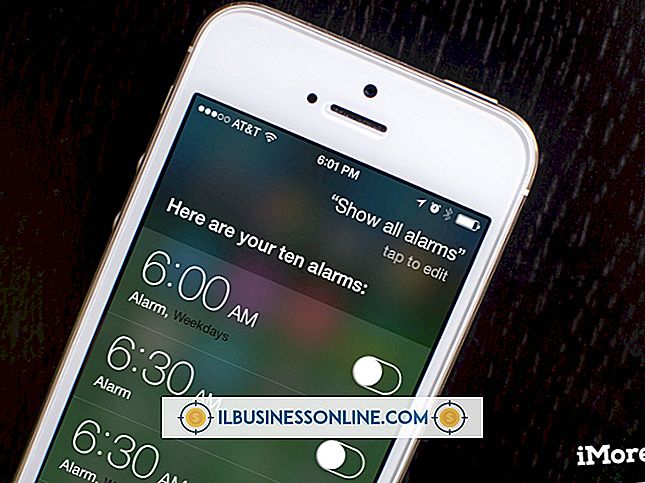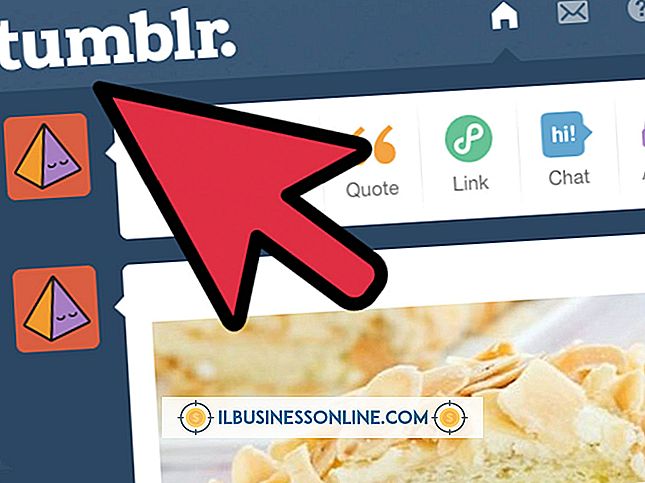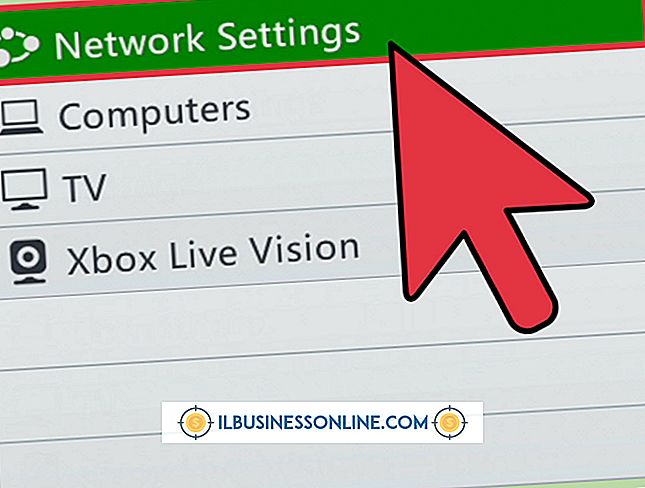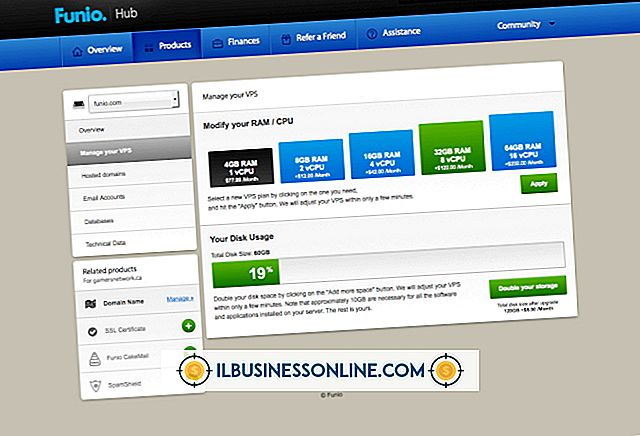Slik formaterer du et Micro SD-kort som ikke kan leses

Hvis microSD-kortet er ulæselig gjennom en perifer enhet, kan kortet bruke et inkompatibelt filsystem, for eksempel NTFS, eller det kan ikke formateres i det hele tatt. Datakorrupsjon kan også være synderen. Enheten inneholder sannsynligvis et formateringsverktøy, så prøv det alternativet først ved å følge enhetens bruksanvisning. Hvis du ikke klarer det, vil en datamaskin løse kompatibilitetsproblemer. Hvis kortet vises ulæselig i datamaskinen, kan det hende at det ikke har et stasjonsbokstav tildelt, men ved hjelp av Diskhåndtering for å formatere kortet, løser det problemet.
1.
Sett inn microSD-kortet i datamaskinkortleseren. Hvis du ikke har kortleser, bruk en USB-kortleser for å legge til denne funksjonen. Hvis kortleseren din ikke godtar microSD-kort, setter du kortet inn i en SD-kortadapter for å konvertere den til standard SD-kortstørrelse. Når du gjør det, må du kontrollere at adapterens låsebryter er i ulåst stilling.
2.
Klikk på "Start" -knappen, høyreklikk "Computer" og velg "Manage" for å åpne dialogboksen Computer Management.
3.
Klikk på "Diskhåndtering" fra venstre panel.
4.
Høyreklikk microSD-kortet fra listen over lagringsenheter og velg "Format."
5.
Klikk på rullegardinmenyen "Filsystem" og velg filsystemet du vil bruke. Hvis kortet skal brukes i personlige elektroniske enheter, velger du "FAT32" eller "FAT." Hvis kortet bare skal brukes på datamaskinen, velger du "NTFS."
6.
Klikk "OK" for å formatere microSD-kortet.
Ting som trengs
- USB-kortleser
- SD-kortadapter
Tips
- Når du legger inn en volumetikett for microSD-kortet ditt under formatering, tilordnes et navn ved siden av stasjonsbokstaven i Windows Utforsker. Dette navnet gjør det enklere å gjenkjenne kortet hvis du har en rekke stasjoner som er oppført.